Es ist schade, dass verpasste YouTube-Livestreams nicht gespeichert werden. Wenn Sie trotzdem einen YouTube-Livestream wie Gameplay, ein Konzert oder eine andere Veranstaltung aufnehmen möchten, benötigen Sie ein spezielles Aufnahmeprogramm für YouTube-Videos und -Livestreams. Wenn Sie ein solches Tool suchen, sind Sie hier richtig. In diesem Artikel stellen wir Ihnen fünf einfache Methoden unter Windows, Mac und Handy vor, um YouTube Livestreams aufzunehmen, ohne Skripte oder die Kommandozeile zu verwenden.
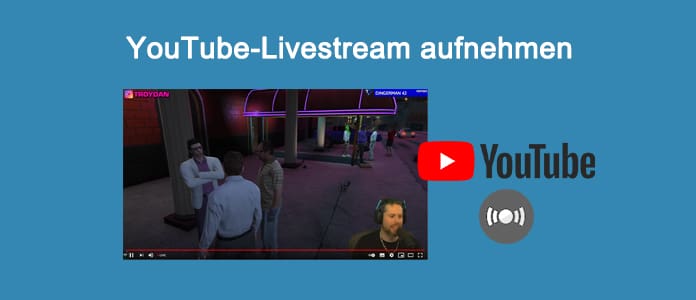
AnyMP4 Screen Recorder, ein professionelles Aufnahmeprogramm für Windows und Mac, bietet Ihnen eine bequeme Möglichkeit zum Aufzeichnen von YouTube-Livestreams an. Alles, was Sie vom YouTube-Live-Event sehen und hören, lässt sich mit diesem Programm aufnehmen und speichern. Für die Ausgabe können Sie MP4, MOV, AVI, WMV auf Ihren Wünschen wählen.
Neben YouTube Live kann AnyMP4 Screen Recorder noch Google Hangouts aufzeichnen, Omegle aufnehmen, und vieles mehr. Eine hohe Bild- und Tonqualität erhalten Sie in dem Ausgabevideo. Danach können Sie leicht die Aufzeichnungen für andere Zwecks verwenden und teilen.
AnyMP4 Screen Recorder unterstützt Windows 11, 10, 8/8.1, 7, und macOS. Laden Sie die Testversion herunter und befolgen Sie die Schritte unten, um YouTube-Livestream auf Ihrem PC oder Mac aufzeichnen.
Für Windows 11/10/8/7
Für macOS 10.13 oder neuer
Schritt 1: Öffnen Sie AnyMP4 Screen Recorder und klicken Sie auf die erste Option "Video aufnehmen".
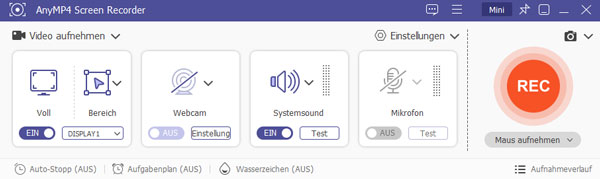
Schritt 2: Wenn Sie den YouTube-Live-Stream im Vollbild abspielen werden, klicken Sie auf der linken Seite auf "Voll". Wenn Sie das Live-Event im Fenster abspielen werden, klicken Sie auf "Bereich" und wählen Sie das Fenster als den Aufnahmebereich aus.
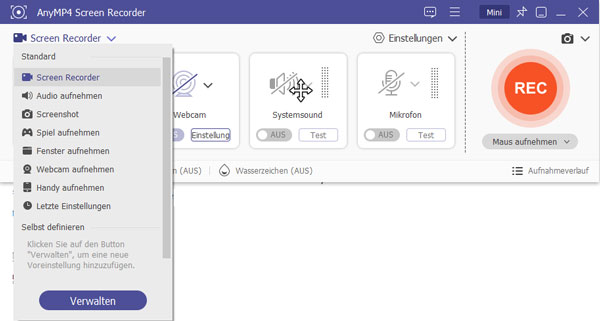
Schritt 3: Klicken Sie auf das Lautsprecher-Symbol, um das Audio des YouTube-Streams aufzunehmen.
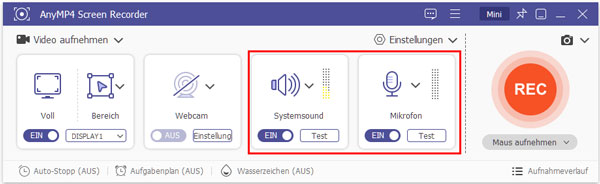
Schritt 4: Klicken Sie auf "Einstellungen" (das Zahnrad-Symbol) > "Ausgabe". Wählen Sie das gewünschte Ausgabeformat und die passende Qualität aus. Dann klicken Sie auf "OK".
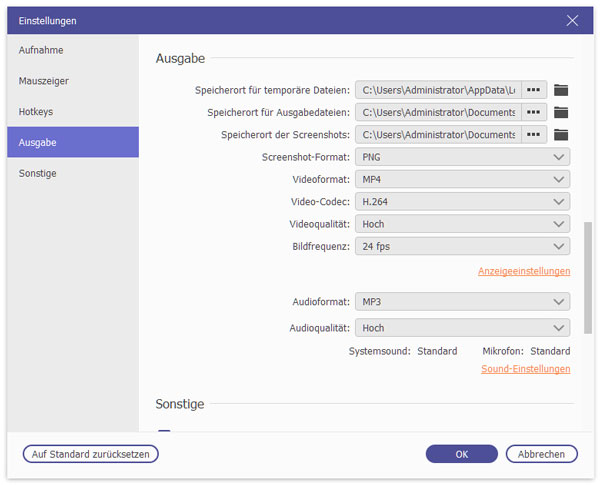
Schritt 5: Klicken Sie auf den roten REC-Button, um die Aufzeichnung von YouTube-Live zu starten.
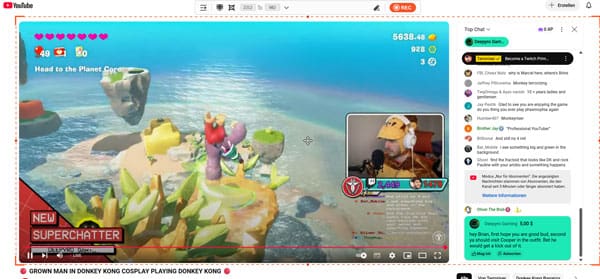
Schritt 6: Zum Beenden klicken Sie auf den Stopp-Button.
Schritt 7: Nun befinden Sie sich im Vorschau-Fenster. Verwenden Sie die Schnittfunktion, um unnötige Teile zu entfernen. Dann klicken Sie auf "Speichern".
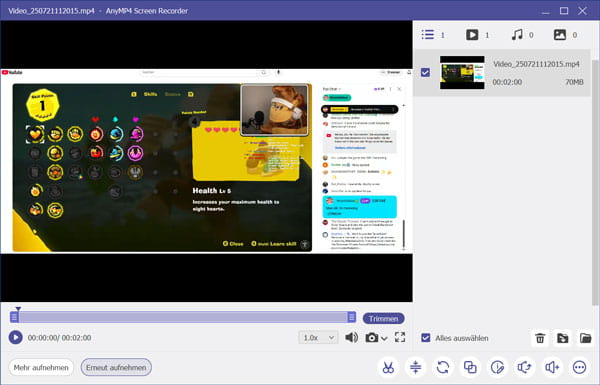
Schritt 8: Geben Sie einen Namen ein und wählen Sie einen Ausgabepfad aus. Dann klicken Sie auf "Weiter". Nun wird AnyMP4 Screen Recorder das aufgenommene YouTube-Live-Video abspeichern.
Tipp: Vor der Aufzeichnung können Sie die Aufnahmedauer festlegen, damit Sie nicht die ganze Zeit vor dem Rechner sitzen müssen.
Möchten Sie YouTube-Livestreams kostenlos aufnehmen, stehen Ihnen verschiedene Tools zur Verfügung. Hier empfehlen wir Ihnen das Gratis-Programm, AnyMP4 Free Online Screen Recorder. Mit diesem kostenlosen Tool können Sie bequem Live-Events von YouTube aufzeichnen und speichern.
Dieser YouTube Livestream Recorder ist völlig kostenlos. Es gibt keine Einschränkung bei der Aufnahmedauer und auch kein Wasserzeichen im Ausgabevideo. Folgend zeigen wir Ihnen, wie das Online-Tool funktioniert.
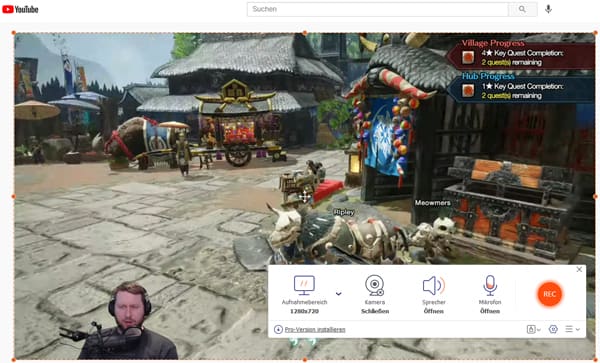
Schritt 1: Öffnen Sie die offizielle Website von AnyMP4 Free Online Screen Recorder im Browser.
Schritt 2: Klicken Sie auf den Button "Free Recorder starten" und installieren Sie den AnyMP4 Launcher.
Schritt 3: Warten Sie geduldig, bis das Fenster vom Free Online Screen Recorder angezeigt wird.
Schritt 4: Klicken Sie auf den Dropdown-Pfeil neben dem Monitor und wählen Sie die Option "Vollbild" oder "Bereich wählen". Dann wählen Sie den Bildschirmausschnitt des YouTube-Videos, das Sie aufnehmen möchten.
Schritt 5: Aktivieren Sie die Audioquelle "Sprecher" und deaktivieren Sie "Mikrofon".
Schritt 6: Klicken Sie auf den Aufnahme-Button, um die Aufzeichnung zu starten.
Schritt 7: Wenn das YouTube-Live-Event zum Ende ist, klicken Sie auf den Stopp-Button. Nun wird das Programm die Aufzeichnung auf Ihrem Computer abspeichern.
Tipp: Mit AnyMP4 Free Online Screen Recorder können Sie noch Skype-Gespräche aufzeichnen, Minecraft aufnehmen, usw.
OBS Studio ist eine kostenlose, quelloffene Software für die Aufnahme und das Livestreaming. Sie ist für Windows, Mac und Linux verfügbar. Neben seiner Flexibilität wird OBS Studio wegen seiner starken Funktionen von fast allen beim Livestreaming verwendet. Eine detaillierte Anleitung, wie man OBS Studio als Aufnahme-Programm für YouTube verwendet, finden Sie unten.
Schritt 1: Downloaden Sie OBS Studio von der offiziellen Website und installieren Sie es.
Schritt 2: Starten Sie OBS Studio. Gehen Sie zu "Quellen" > "Bildschirmaufnahme" oder "Fensteraufnahme", um YouTube-Livestream-Szene zu erstellen.
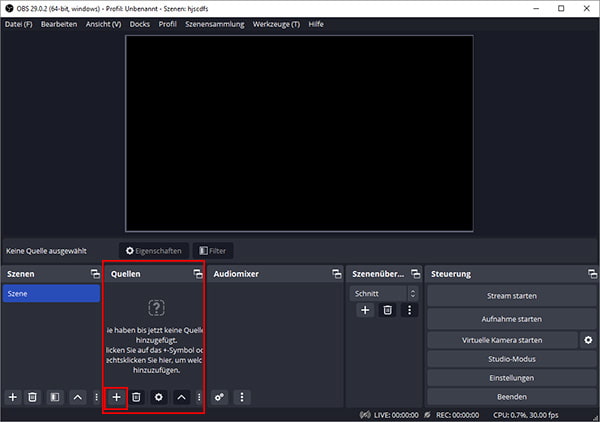
Schritt 3: Starten Sie YouTube-Livestream im Browser. Klicken Sie auf "Aufnahme starten" im OBS, um YouTube Livestream aufzunehmen. Nach dem Livestream klicken Sie auf "Aufnahme beenden" klicken. Die Videodatei wird lokal gespeichert.
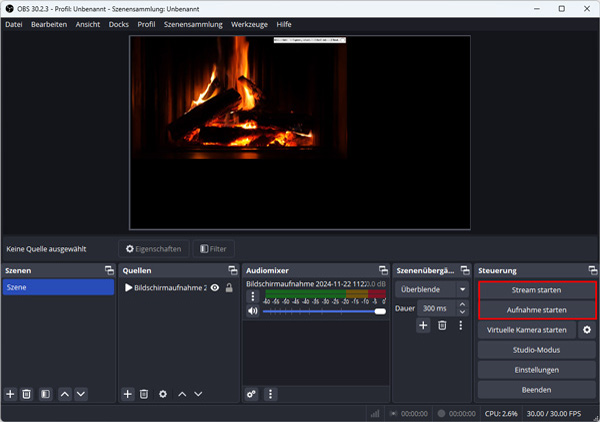
VLC Media Player ist ein weltweit gefragte Mediaplayer. Dank seiner Quelloffenheit wird er verschiedene Versionen aufgestellt inklusive Windows, Mac, Linux, Android und iOS und viele zusätzliche Funktionen hinzugefügt wie Bildschirm aufnehmen, DVD umwandeln usw. Deshalb ist es möglich, YouTube Livestream mit VLC aufzunehmen.
Schritt 1: Starten Sie VLC Media Player. Klicken Sie auf "Medien" > "Aufnahmegerät öffnen".
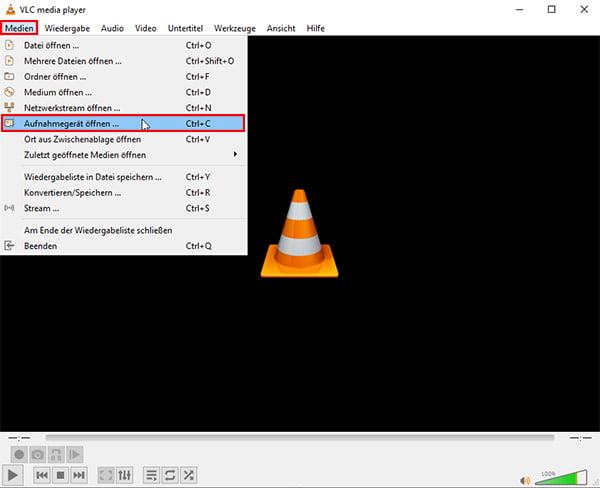
Schritt 2: Stellen Sie "Desktop" als Aufnahmemodus im neu geöffneten Fenster. Sie können auch das Format und den Speicherort der Aufnahme einstellen.
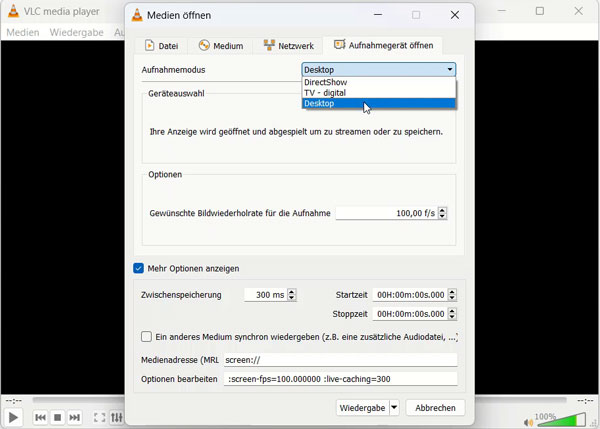
Schritt 3: Starten Sie YouTube und klicken Sie auf "Start", um Livestream mit VLC aufzuzeichnen. Wenn live zu Ende geht, klicken Sie auf "Stopp", um die Aufnahme zu beenden.
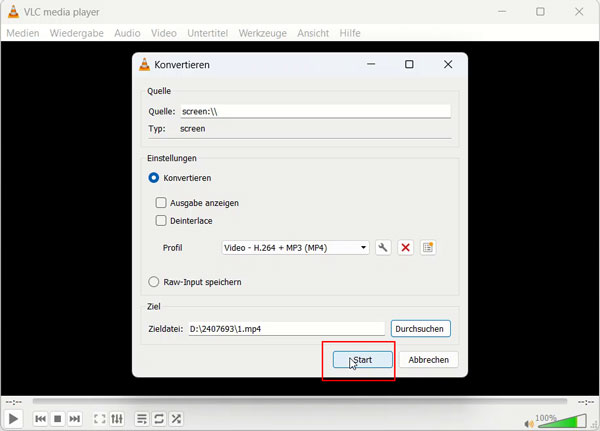
Egal, ob Sie Android- oder iOS-Geräte besitzen: Heutzutage unterstützen alle die Bildschirmaufnahme-Funktion. Aktivieren Sie die Funktion beim YouTube-Livestream, um ihn auf Ihrem Smartphone oder Tablet kostenlos aufzunehmen. Beachten Sie bitte, dass die Größe der Aufnahme sehr groß sein kann. Bitte lassen Sie daher genügend Speicherplatz frei.
Schritt 1: Wischen Sie vom oberen Bildschirmrand nach unten. Finden Sie "Bildschirmrekorder" unter "Schaltflächen". Wenn Sie die Funktion nicht finden, können Sie sie aus "verfügbare Schaltflächen" hinzufügen.
Schritt 2: Tippen Sie darauf und bestimmen Sie, ob der Ton aufgenommen wird.
Schritt 3: Tippen Sie auf "Aufnahme starten", um YouTube Livestream auf Android-Geräten aufzunehmen.
Schritt 1: Öffnen Sie "Kontrollzentrum". "Bildschirmaufnahme" ist hier. Wenn diese Funktion nicht vorhand ist, müssen Sie sie unter "Einstellungen" hinzufügen.
Schritt 2: Tippen Sie auf "Bildschirmaufnahme", um YouTube Stream aufzunehmen. Die Aufnahme ist danach in Albums verfügbar.
Ja, Sie können die eingebaute Android-Bildschirmaufnahme-Funktion benutzen. Oder im Google Play Store findet man zahlreiche YouTube Recorder Apps, die YouTube Livestreams aufnehmen können. Hier empfehlen wir Ihnen die kostenlose App namens "AZ Screen Recorder". Mit dieser App ist die Aufzeichnung der Android-Bildschirminhalte kinderleicht.
Ja, iPhone und iPad ab iOS 11 verfügen über eine Bildschirmaufnahme-Funktion. Solange Sie die Funktion ins iOS-Kontrollzentrum hinzugefügt haben, können Sie leicht sie aufrufen und YouTube-Streams aufnehmen.
Ja, OBS Studio und VLC Media Player sind total kostenlos, mit denen Sie YouTube Livestreams aufnehmen können. Außerdem ist AnyMP4 Free Online Screen Recorder eine gute Wahl zum Aufzeichnen von YouTube-Livestreams. Das Online-Tool ist kostenlos und läuft unter Windows und macOS.
Die Aufnahme der YouTube-Livestreams ist nur für den privaten Gebrauch zulässig. Die Weiterverbreitung kann gegen Urheberrecht verstoßen.
Manche Livestreams sind DRM-geschützt oder nutzen verschlüsselte Übertragungen. In solchen Fällen funktionieren manche Tools nicht zuverlässig. In diesem Fall können Sie AnyMP4 Screen Recorder verwenden, der Bildschirm unter Windows und Mac aufnimmt.
Oben haben wir Ihnen fünf YouTube-Livestream-Recorder für Windows, Mac und Smartphone vorgestellt, mit denen Sie Livestreams von YouTube mit nur einem Klick aufnehmen und abspeichern können. Damit können Sie die Events von YouTube live später ansehen. Die Timer-Funktion von AnyMP4 Screen Recorder ist besonders praktisch, wenn Sie nicht die ganze Zeit vor dem Computer verbringen können. Wenn Sie weitere Fragen haben, laden Sie AnyMP4 Screen Recorder herunter, um sich mit seinen Funktionen vertraut zu machen.
Für Windows 11/10/8/7
Für macOS 10.13 oder neuer
 Klicken Sie hier, um einen Kommentar zu schreiben.
Klicken Sie hier, um einen Kommentar zu schreiben.AnyMP4 Screen Recorder
Bildschirmaufnahme einfach erstellen und bearbeiten